电脑在尝试连接网络、访问共享文件夹、登录microsoft账户,或执行其他网络相关操作时,可能会出现“0x800704cf”错误代码。常见的提示信息包括:“windows无法访问此网络资源”或“您的设备当前无法连接到互联网”。为帮助您快速定位并解决问题,本文将详细分析该错误的成因,并提供四种有效的解决方案。

若IP地址或DNS服务器配置不当,可能导致系统无法正常通信,从而触发此错误。
驱动程序版本过旧或损坏,可能影响网卡正常工作,造成连接失败。
关键网络协议(如TCP/IP栈)受损,或系统文件出错,也可能引发0x800704CF。
在登录或同步Microsoft账户时,若身份验证流程中断或凭证无效,同样可能出现该错误。
网络设置紊乱是常见诱因,通过重置可恢复默认状态。
1、按下Win + I 打开“设置”窗口,进入“网络和Internet”选项。
2、选择左侧“状态”菜单,向下滚动至页面底部,点击“网络重置”。
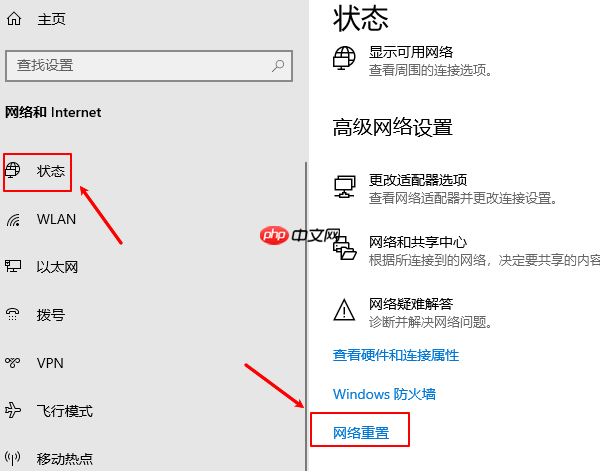
3、点击“立即重置”确认操作,完成后重启电脑。
4、重新连接网络,测试是否恢复正常访问。
驱动问题常导致连接异常,推荐使用“驱动人生”等专业工具快速检测并修复。操作步骤如下:
1、点击下载并安装“驱动人生”,启动后进入“驱动管理”界面,点击“立即扫描”;
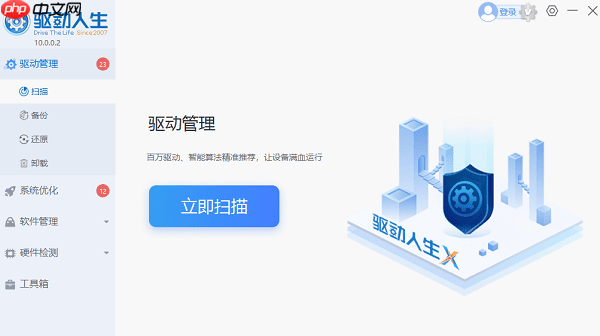
2、系统将自动识别异常驱动,列出可更新项,选择对应网卡驱动进行升级即可完成修复;
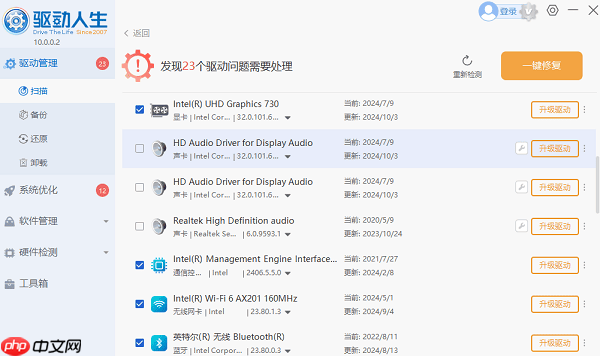
网络缓存污染或协议栈错误可通过命令行修复。
1、在任务栏搜索框输入“cmd”,右键“命令提示符”,选择“以管理员身份运行”。
2、依次执行以下命令,每输入一条请按Enter执行:
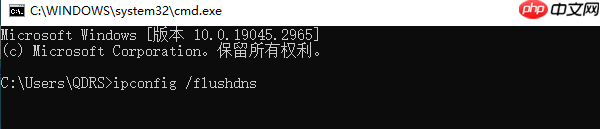
netshint ip reset
ipconfig /flushdns
ipconfig /release
ipconfig /renew
3、全部执行完毕后关闭窗口,重启计算机,再次尝试连接网络。
若错误出现在账户登录过程中,可能是同步或认证问题所致。
1、按Win + I 打开“设置”,进入“账户”页面。
2、在“您的信息”区域,确认当前使用的是Microsoft账户。
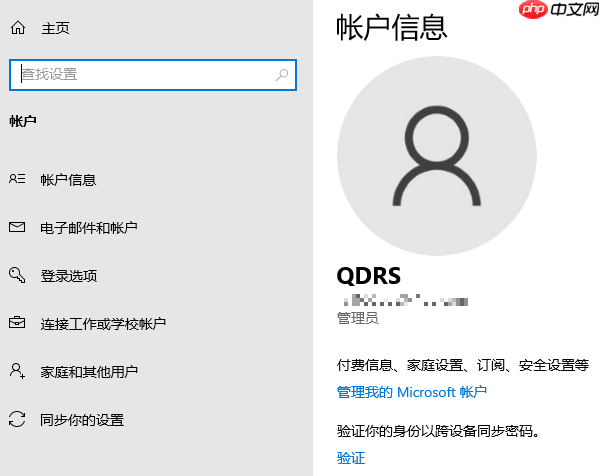
3、如为本地账户,可点击“改用Microsoft账户登录”,输入邮箱和密码完成切换。
4、若已是Microsoft账户,尝试退出后重新登录。
5、若仍无法解决,建议访问Microsoft官方账户恢复页面进行身份验证与修复。
以上就是0x800704cf错误代码什么原因 四种解决方法的详细内容,更多请关注php中文网其它相关文章!

综合错误类型修复工具是一款跨平台全能修复工具,主要解决各种错误代码因为运行时错误,未指定错误,应用程序错误等导致的系统奔溃,软件无法运行、安装、启动和使用等问题。有需要的小伙伴快来下载使用吧!




Copyright 2014-2025 https://www.php.cn/ All Rights Reserved | php.cn | 湘ICP备2023035733号